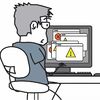说docker如何好如何好,还是拿点实际的例子来说吧,先看看网友装一个wordopress都费了多大的劲吧。
安装截图说话
官网安装教程:wordpress中文安装教程
咱们也用docker在一个新的centos虚拟机装一把。光吹说多好没用。开始展示真实的实力的时候了,用我的教程保证5分钟安装。
1.安装docker
- 1.1 更新yum源
sudo yum update - 1.2 增加docker的yum源
vi /etc/yum.repos.d/docker.repo写入下面的内容
[dockerrepo] name=Docker Repository baseurl=https://yum.dockerproject.org/repo/main/centos/$releasever/ enabled=1 gpgcheck=1 gpgkey=https://yum.dockerproject.org/gpg - 1.3通过yum安装docker
sudo yum install docker-engine - 1.4加速器
注册:daocloud 或者 阿里巴巴 这里我用的是daocloud
curl -sSL https://get.daocloud.io/daotools/set_mirror.sh | sh -s http://b81aace9.m.daocloud.io- 1.5启动docker
sudo service docker restart
2.docker-compose
- 2.1安装
curl -L https://github.com/docker/compose/releases/download/1.8.0/docker-compose-`uname -s`-`uname -m` > /usr/local/bin/docker-compose && chmod +x /usr/local/bin/docker-compose - 2.2查看版本
docker-compose --version3.wordpress安装
- 3.1准备目录
mkdir myblog && cd myblog - 3.2编辑文件
vi docker-compose.yml写入下面的内容
version: '2' services: db: image: mysql:5.7 volumes: - db_data:/var/lib/mysql restart: always environment: MYSQL_ROOT_PASSWORD: your-mysql-root-password MYSQL_DATABASE: wordpress MYSQL_USER: wordpress MYSQL_PASSWORD: wordpress wordpress: depends_on: - db image: wordpress:latest volumes: - wp_site:/var/www/html ports: - "80:80" - "443:443" restart: always environment: WORDPRESS_DB_HOST: db:3306 WORDPRESS_DB_USER: wordpress WORDPRESS_DB_PASSWORD: wordpress volumes: db_data: wp_site: - 3.3执行安装命令
docker-compose up -d访问虚拟机的路径查看效果http://192.168.30.5
PS:docker的魅力就是这样,有点类似java的maven将该依赖的都自动关联起来,只要写好配置文件
往期精彩
- docker导学(一)
- 容器的技术概述(二)
- docker的魅力初体验-5分钟安装wordpress不走弯路(三)
- docker官网介绍(四)
- 如何在mac上安装docker(五)
- 如何在window上安装docker(六)
- 如何在mac上通过vagrant安装虚拟机(七)
- 如何在window上通过vagrant安装虚拟机(八)
- docker-Machine的本地使用(九)
- docker-Machine的本地使用(十)
- 在linux/mac下通过Docker-Machine在阿里云上的使用(11)
- docker架构和底层技术(12)
- docker Image概述(13)
- 手动建立一个base Image(14)
- 什么是Container(15)
- 构建自己的Docker镜像(16)
点击查看更多内容
2人点赞
评论
共同学习,写下你的评论
评论加载中...
作者其他优质文章
正在加载中
感谢您的支持,我会继续努力的~
扫码打赏,你说多少就多少
赞赏金额会直接到老师账户
支付方式
打开微信扫一扫,即可进行扫码打赏哦